So ändern Sie Ihre E-Mail-Adresse auf Facebook
Veröffentlicht: 2019-06-04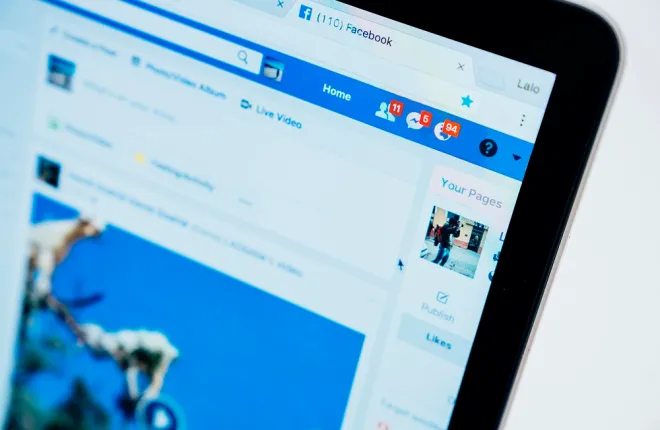
Facebook ermöglicht es Ihnen, Ihre primäre Login-E-Mail-Adresse jederzeit zu ändern. Sie können es ändern, wenn Sie die Kontrolle über Ihr Konto verloren haben oder weil Sie Ihren E-Mail-Anbieter gewechselt haben.
Unabhängig vom Grund können Sie jederzeit eine neue E-Mail-Adresse in Ihrem Facebook-Profil festlegen und konfigurieren. Der Vorgang dauert nur ein paar Minuten. Im Folgenden geben wir Ihnen Schritt-für-Schritt-Anleitungen, wie Sie ihn auf iPhone, Android und PC durchführen können.
So ändern Sie Ihre Facebook-E-Mail-ID über das Internet
Sie können Ihre E-Mail-Adresse auf Facebook von jedem Computer aus ändern. Dazu gehören Windows- und Mac-basierte Computer. Sie benötigen lediglich einen Webbrowser. Facebook auf Google Chrome wird für Ihre Anforderungen gut funktionieren, Sie können aber auch Microsoft Edge, Mozilla, Safari oder jeden anderen Browser verwenden.
Befolgen Sie die nachstehenden Anweisungen, um Ihre E-Mail-Adresse auf einem Computer zu ändern:
- Öffnen Sie die offizielle Facebook- Seite und melden Sie sich mit Ihrer aktuellen E-Mail-ID an.
- Klicken Sie auf Ihr Profilsymbol und wählen Sie die Option Einstellungen und Datenschutz .
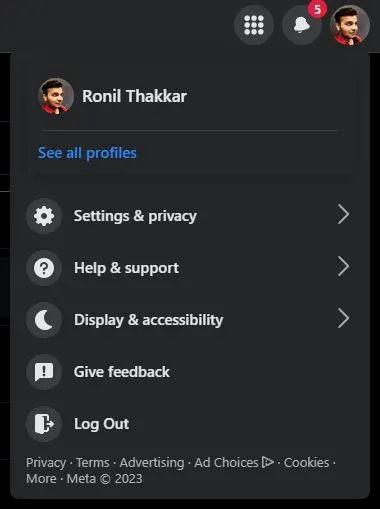
- Wählen Sie im Menü die Option „Einstellungen“ und klicken Sie auf die Schaltfläche „Mehr im Kontocenter anzeigen“ .

- Wählen Sie im Menü „Persönliche Daten“ und klicken Sie auf „Kontaktinformationen“ .

- Klicken Sie auf Ihre E-Mail-Adresse und klicken Sie auf die rote Schaltfläche „E-Mail löschen“ .
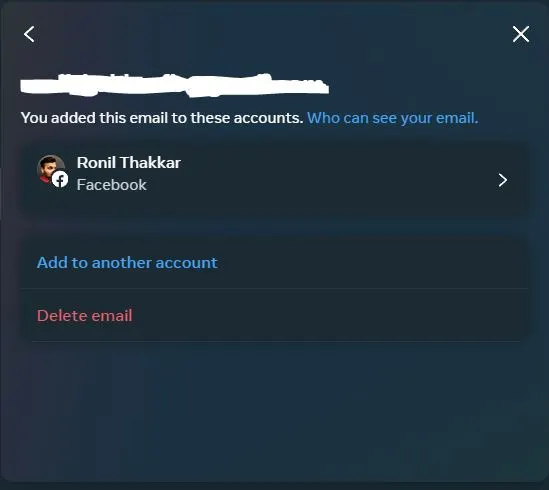
- Klicken Sie auf die Schaltfläche „Löschen“ und dann auf „Schließen“ .
- Klicken Sie auf die Schaltfläche „Neuen Kontakt hinzufügen“ und wählen Sie „E-Mail hinzufügen“ aus.
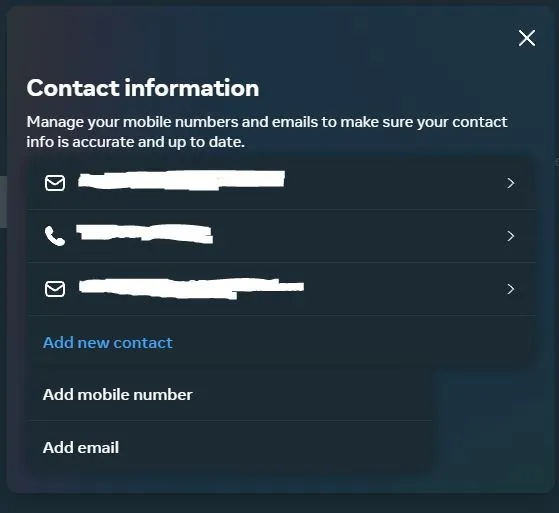
- Geben Sie Ihre neue E-Mail-Adresse ein und klicken Sie auf die Schaltfläche Weiter .
- Sie sollten einen Bestätigungscode an Ihre neue E-Mail-Adresse erhalten. Geben Sie diesen Code ein und klicken Sie auf Weiter , um Ihre neue E-Mail-Adresse zu speichern.
Sie können die Seite aktualisieren, um Ihre neue E-Mail-Adresse zu überprüfen.
Ändern Sie Ihre verknüpfte Facebook-E-Mail-ID über Ihr iPhone oder iPad
Wenn Sie ein iPhone oder iPad verwenden, können Sie über die offizielle Facebook-App auf die Einstellungen zugreifen, um Ihre verknüpfte E-Mail-Adresse zu ändern. Sie können dies auch über Safari tun.
- Starten Sie die Facebook- App und gehen Sie zum Menübereich (Hamburger-Symbol).
- Wählen Sie „Einstellungen & Datenschutz“ und tippen Sie auf „Einstellungen“ .
- Tippen Sie auf „Mehr im Kontocenter anzeigen“ .
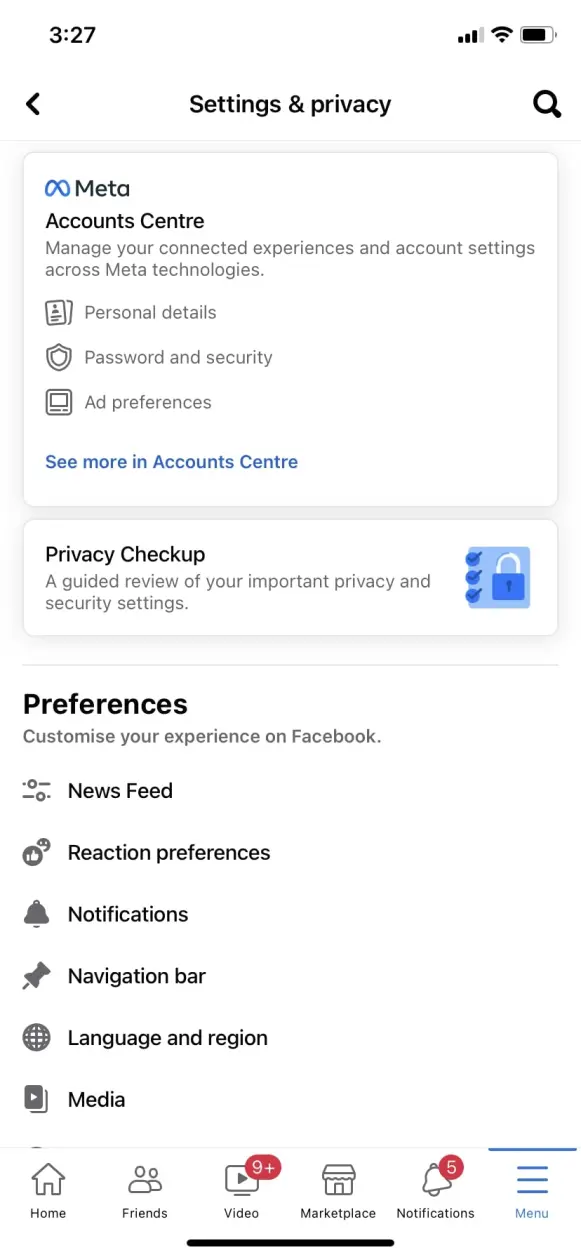
- Tippen Sie im Menü auf Persönliche Daten und wählen Sie Kontaktinformationen aus.
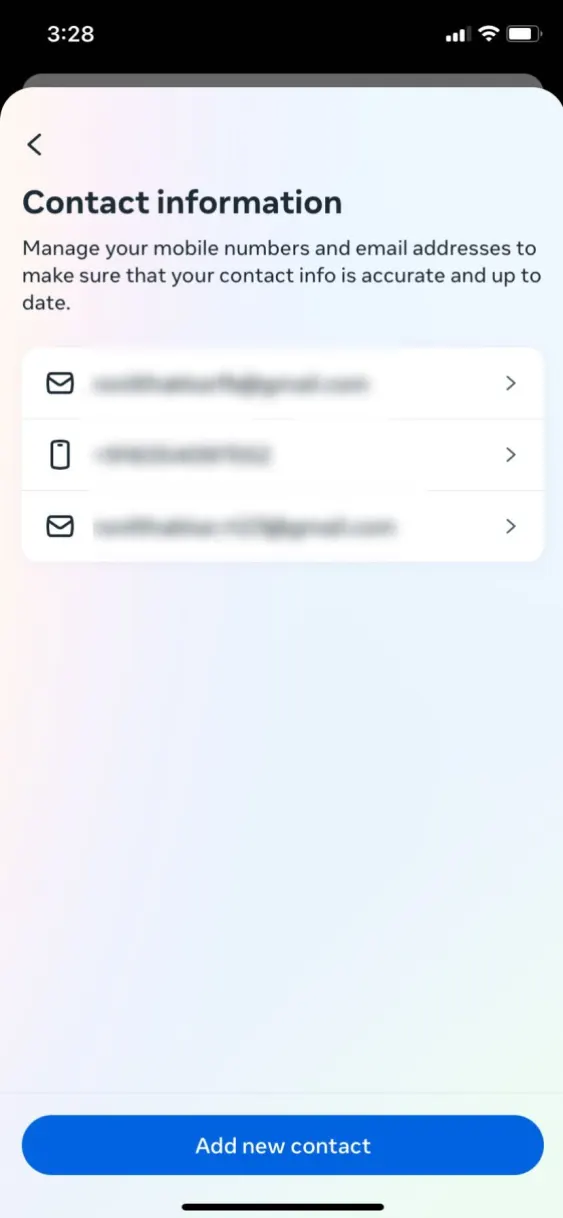
- Wählen Sie Ihre E-Mail-Adresse aus und klicken Sie auf die rote Schaltfläche „E-Mail-Adresse löschen“ .

- Klicken Sie auf die Schaltfläche „Löschen“ und dann auf „Schließen“ .
- Tippen Sie auf die blaue Schaltfläche „Neuen Kontakt hinzufügen“ und wählen Sie „E-Mail-Adresse hinzufügen“ aus.
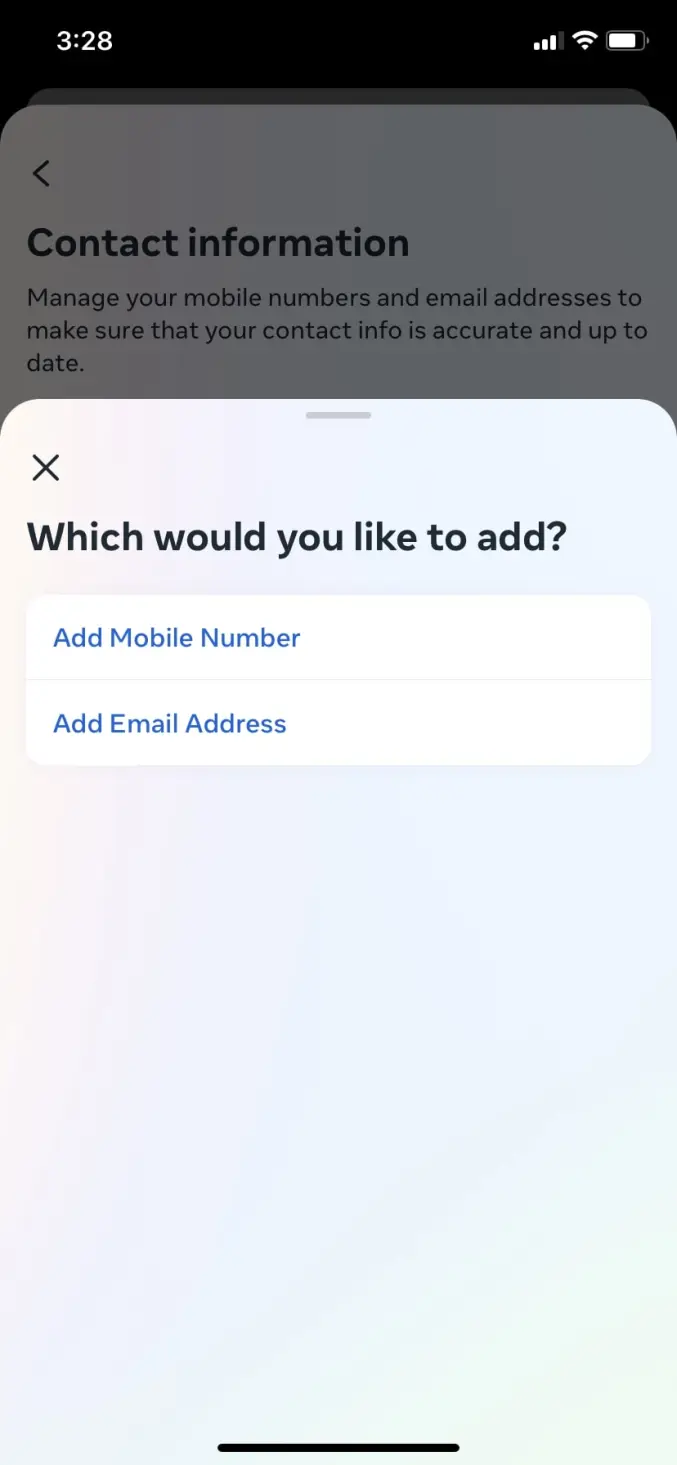
- Geben Sie Ihre neue E-Mail-Adresse ein und klicken Sie auf die Schaltfläche Weiter .
- Facebook sendet einen Bestätigungscode an Ihre neue E-Mail-Adresse. Geben Sie diesen Code ein und tippen Sie auf Weiter , um Ihre neue E-Mail-Adresse zu speichern.
Sie können Ihre aktualisierten E-Mails überprüfen, indem Sie zur Seite „Kontaktinformationen“ gehen.
Ändern Sie Ihre Facebook-E-Mail-Adresse von Ihrem Android-Telefon aus
Wenn Sie ein Android-Gerät verwenden, können Sie die E-Mail über die Facebook-App oder den installierten Browser erneut ändern. Sie sollten dies jedoch über die App tun, da es weniger Zeit in Anspruch nimmt.

- Öffnen Sie die Facebook- App und gehen Sie zum Menübereich (Hamburger-Symbol).
- Wählen Sie „Einstellungen & Datenschutz“ und tippen Sie auf „Einstellungen“ .
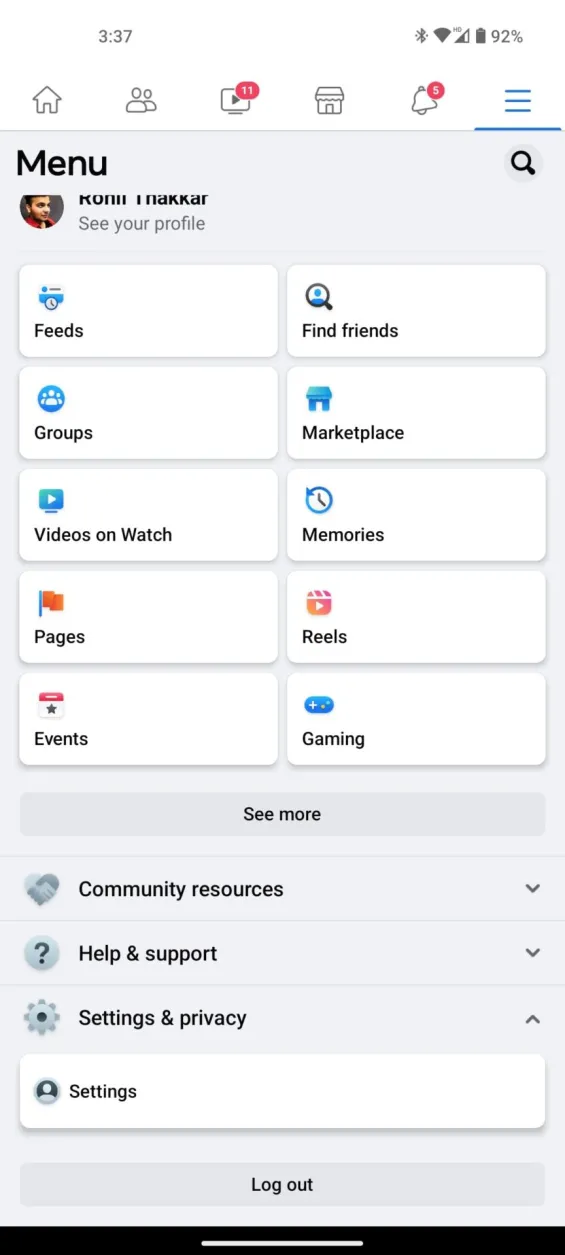
- Tippen Sie auf „Mehr im Kontocenter anzeigen“ .
- Wählen Sie im Menü „Persönliche Daten“ und dann „Kontaktinformationen“ aus.
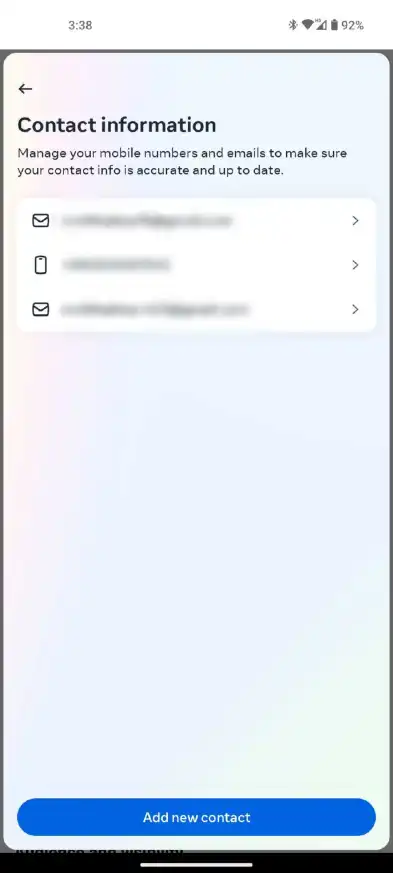
- Tippen Sie auf Ihre E-Mail-Adresse und dann auf die rote Schaltfläche „E-Mail löschen“ .
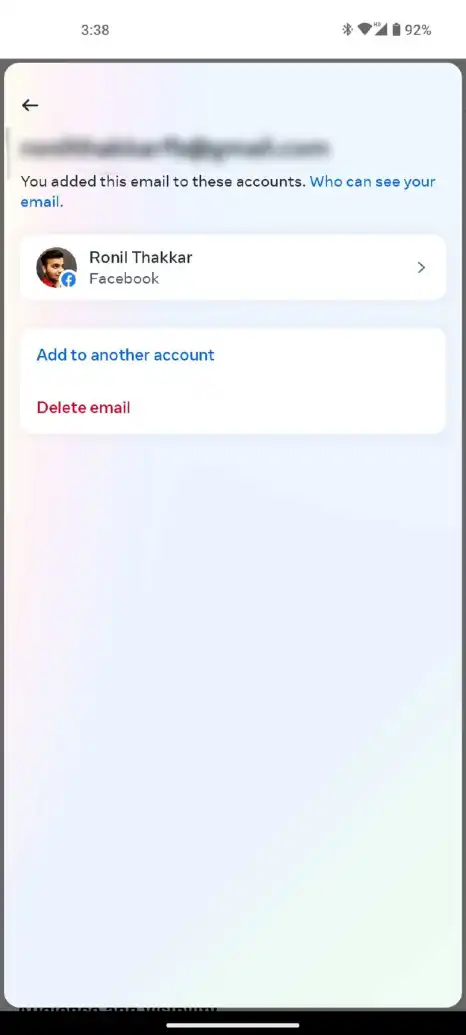
- Klicken Sie auf die Schaltfläche „Löschen“ und dann auf „Schließen“ .
- Tippen Sie auf die blaue Schaltfläche „Neuen Kontakt hinzufügen“ und wählen Sie „E-Mail hinzufügen“ aus.
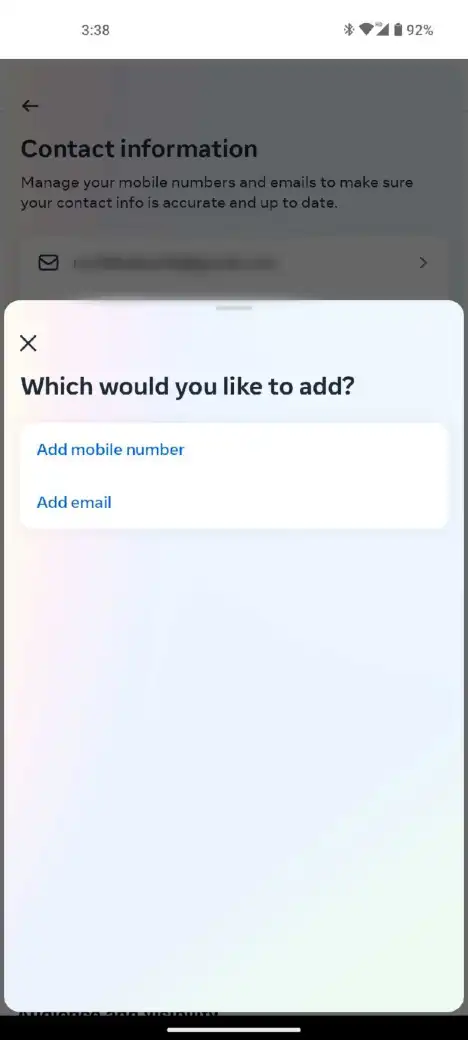
- Geben Sie Ihre neue E-Mail-Adresse ein und klicken Sie auf die Schaltfläche Weiter .
- Sie erhalten von Facebook einen Bestätigungscode an Ihre neue E-Mail-Adresse. Geben Sie diesen Code ein und tippen Sie auf Weiter , um Ihre neue E-Mail-Adresse zu verknüpfen.
Besuchen Sie die Seite „Kontaktinformationen“ in der Facebook-App, um Ihre aktualisierten E-Mails zu überprüfen.
So ändern Sie Ihre Facebook-E-Mail-Adresse ohne Passwort
Wenn Sie Ihr Facebook-Passwort vergessen haben und Ihre E-Mail-Adresse ändern möchten, müssen Sie Ihr Facebook-Passwort zurücksetzen. So können Sie es machen:
- Gehen Sie auf der offiziellen Website oder App auf Ihrem Gerät zur Facebook-Anmeldeseite .
- Wählen Sie die Schaltfläche „Passwort vergessen“ .

- Sie werden aufgefordert, Ihre E-Mail-Adresse einzugeben. Geben Sie die E-Mail-Adresse ein, mit der Sie auf Ihr Facebook-Konto zugreifen. Wenn Sie keinen Zugriff auf diese E-Mail-Adresse haben, können Sie stattdessen Ihre Telefonnummer verwenden, um den Reset-Code zu erhalten.
- Sie sollten einen Reset-Code an Ihre E-Mail-Adresse oder Telefonnummer erhalten.
- Geben Sie den Code ein , um Ihr Facebook-Passwort zurückzusetzen.
Facebook leitet Sie automatisch zur Seite zum Zurücksetzen des Passworts weiter und fordert Sie auf, ein neues Passwort für Ihr Konto festzulegen. Sobald Sie Ihr Facebook-Passwort erfolgreich geändert haben, können Sie Ihre E-Mail-Adresse ändern, indem Sie die oben genannten Schritte ausführen. Beachten Sie, dass Ihr Freund Ihre E-Mail-Adresse verwenden kann, um Sie auf Facebook zu finden. Wenn Sie es ändern, wird es für sie möglicherweise schwieriger, Sie zu finden.
Wenn Sie mit Meta fertig sind, sollten Sie darüber nachdenken, Ihr Facebook-Konto endgültig zu löschen. Wenn Sie mehrere Facebook-Seiten verwalten, erfahren Sie hier, wie Sie diese löschen können.
Es ist immer besser, auf Nummer sicher zu gehen als sich zu entschuldigen
Manchmal ist es am besten, Ihre Facebook-Login-E-Mail-Adresse zu ändern, um sicherzustellen, dass Sie vollständigen Zugriff haben. Viele langjährige Facebook-Nutzer haben ihre aktiven E-Mail-Adressen geändert, ohne die für Facebook verwendeten Anmelde-E-Mails zu ändern.
Ihre alten E-Mails könnten aufgrund von Inaktivität gelöscht werden, was bedeutet, dass sie von ihren Facebook-Konten ausgeschlossen werden können, wenn sie ihr Passwort vergessen oder das Konto gehackt wird. Deshalb sollten Sie Ihre Anmeldedaten ständig aktualisieren, wenn Sie Ihren E-Mail-Anbieter irgendwann wechseln.
FAQs
F. Wie kann ich meine E-Mail-Adresse von Facebook entfernen?
A. Sie können Ihre E-Mail-Adresse von Facebook entfernen, indem Sie zur Seite „Kontocenter“ > „Persönliche Daten “ > „Kontaktinformationen“ > „ Ihre E-Mail“ > „E-Mail-Adresse löschen“ gehen.
F. Kann ich meine bestehende E-Mail-Adresse auf Facebook ändern?
A. Facebook erlaubt Ihnen nicht, E-Mail-Adressen zu „bearbeiten“. Wenn Sie eine falsche E-Mail-Adresse eingegeben haben oder eine bestimmte ID einfach nicht verwenden möchten, bleibt Ihnen nur die Möglichkeit, diese aus Facebook zu löschen und dann eine neue hinzuzufügen.
F. Kann ich meine E-Mail-Adresse auf Facebook ändern, wenn ich mich nicht an mein Passwort erinnern kann?
A. Ja. Öffnen Sie die Facebook- Anmeldeseite > Passwort vergessen > Geben Sie Ihre E-Mail-Adresse ein > Geben Sie den Code ein, den Sie an Ihre E-Mail-Adresse erhalten haben, um Ihr Facebook-Passwort zurückzusetzen.
Gehen Sie zur Konto-Center-Seite > Persönliche Daten > Kontaktinformationen > Ihre E-Mail-Adresse > E-Mail-Adresse löschen > Neuen Kontakt hinzufügen > E-Mail-Adresse hinzufügen > Geben Sie Ihre neue E-Mail-Adresse ein , um Ihre E-Mail-Adresse zu ändern.
F. Kann ich dieselbe E-Mail-Adresse für Facebook-Konten verwenden?
A. Nein. Facebook erlaubt seinen Nutzern nicht, dieselbe E-Mail-Adresse für mehrere Konten zu verwenden. Um ein zweites Facebook-Konto zu erstellen, benötigen Sie eine neue E-Mail-Adresse.
